iOS 7 : 20 astuces pratiques et fonctions cachées dans la nouvelle interface (maj : ajout de 10 nouvelles)

qu’iOS 7 est entre vos mains et vous commencez certainement à vous familiariser
avec le nouveau design. Je suis même certain que, plusieurs fois, vous avez
sans vous en rendre compte fait le tour des 10 nouveautés à tester
immédiatement présentées ici.
Sous le charme de ce nouvel iOS vous avez probablement envie d’aller plus
loin alors on vous a concocté une petite série d’astuces pour profiter
au mieux d’iOS 7.
En avant :
- Du côté de la photo, tout le monde ne le sait pas, mais l’iPhone 5s n’est
pas le seul à être doté du mode rafale. Essayez d’appuyer
longuement sur le bouton du déclencheur photo et jetez ensuite un oeil à la
pellicule…
- Ce n’est pas nouveau, mais toujours bon à rappeler, un appui long sur le
bouton permettant de créer un nouveau mail permet d’accéder instantanément à
un menu brouillon très pratique.
- Cette autre petite astuce concerne cette fois les iMessages. Pour
effacer ou transférer un iMessage depuis une conversation,
rien de plus simple. Double cliquez sur l’une des bulles pour faire apparaitre
un menu proposant l’option ‘copier’ ou ‘Plus’. En appuyant sur ‘Plus’, il est
alors possible de sélectionner une ou plusieurs bulles à transférer (la fleche
en bas) ou à supprimer (la poubelle)
- Beaucoup de nouveaux gestes ont été ajoutés à l’interface
d’iOS 7 et parmi eux, un est particulièrement pratique. Dans Safari, dans mail
ou encore dans notes, un glissement de droite à gauche ou de gauche à droit
permet de passer à la page suivante ou à la précédente. Pour tout savoir ou
presque de ces nouveaux gestes n’hésitez pas à consulter cet
article.
- Regardez bien l’icône de l’horloge… Non ! Vous ne
rêvez pas ça bouge et le mieux c’est que cela donne vraiment l’heure. Un peu
gadget, mais vraiment top.
- Sous iOS 6, une nouvelle application était signalée par un ruban bleu, ici,
c’est un petit point bleu juste à côté du nom de l’appli qui vient signaler
qu’elle n’a pas encore été ouverte ou qu’elle vient tout juste d’être mise à
jour.
- Comme auparavant, il est possible d’augmenter la taille du texte
sur l’iPhone. Pour cela, il existe désormais deux solutions. La
première consiste à se rendre dans les réglages puis dans l’onglet général ou
une option taille du texte vous attend. En faisant glissent le curseur il est
possible de jouer sur la taille du texte générale des applis compatibles avec
le format dynamique. En d’autres termes mail, contact, Calendriers, Messages ou
Notes se verront ainsi modifiées. En plus de cela, dans la rubrique
accessibilité suite dans les réglages, une seconde option ‘caractères plus
gros’ permet d’obtenir des polices de caractère encore plus grosses qu’avec la
solution précédente. Petit, gros ou très gros, c’est à vous de choisir.
- Il est désormais plus facile de traquer la consommation de data application
par application. Pour cela, rendez-vous dans application pour ensuite trouver
l’option réseau cellulaire. En se dirigeant tout en bas de l’écran vous
découvrirez appli par appli la consommation de données. Pensez à réinitialiser
ce chiffre tous les mois pour suivre facilement le forfait !
- Si les réglages sont accessible via le centre de contrôle, pensez à
demander à Siri. Bluetooth, Wifi, mode avion ou ne pas déranger, l’assistant
embarqué pourra vous aider.
- En parlant de Siri, saviez vous qu’il est désormais possible de lui donner
une voix féminine ? Pour ce faire, direction les réglages de l’iPad pour
trouver l’onglet Général puis Siri et enfin activer la voix de femme. et dites
bonjour Madame !
- Troisième et dernière astuce Siri, en faisant défiler l’écran vers le haut,
il est possible d’accéder aux dernières commandes passées auprès de
l’assistant. Un historique récent qui pourra s’avérer bien pratique !
- Connaitre l’heure de réception ou d’envoi d’un
iMessage : l’application a bien changé et elle renferme quelques
petits secrets. Parmi eux, un simple glissement de droite à gauche permettra de
faire apparaitre l’heure sur la partie droite de l’écran
- Consulter son fil Twitter depuis Safari : Safari n’a
pas été épargné et propose de nombreuses nouveautés dont nous aurons l’occasion
de reparler. L’une d’entre elles est particulièrement pratique et permet de
consulter les liens de son fil Twitter directement depuis le navigateur. Un
simple clic sur le symbole signet au bas de l’écran ouvre une page proposant 3
onglets. Celui surplombé du symbole @ affiche les liens partagés de votre flux
Twitter. Un autre clic et la page s’ouvre immédiatement gardant le tweet en
haut de page
- Plus de détails pour la météo : l’application météo
est particulièrement jolie, mais aussi cachotière. En cliquant sur la
température, il est possible d’accéder à d’autres informations comme la vitesse
du vent, le taux d’humidité ou même la température ressentie.
Pratique !
- Accès facile à l’appli météo : en activant le centre
de notification d’un glissement de haut en bas, il est possible de consulter
les prévisions dans l’onglet aujourd’hui. En appuyant sur ce texte, il vous
enverra directement vers l’application météo
- Retrouver la recherche : si vous avez l’habitude
d’effectuer des recherches sur iOS alors vous avez pu constater que la
recherche avait disparu de son emplacement habituel. Désormais, un petit
glissement de haut en bas permettra de faire apparaitre l’écran recherche
depuis n’importe laquelle de vos pages d’appli. Autre astuce, dans les applis
Message ou mail, la recherche se cache aussi au dessus du premier message, un
simple glissement la fera apparaitre
- Personnaliser la boite Mail : lorsque l’on gère
plusieurs boites mail sur l’iPhone c’est très rapidement le bazar. IOS 7
apporte une solution intéressante permettant d’adapter l’appli à vos besoins.
En cliquant sur modifier en haut à droite, il est possible de choisir
d’afficher ou non certaines boites, mais également une boite ne contenant que
les mails non lus, les mails envoyés, ceux contenant une pièce jointe ou encore
d’en réorganiser l’ordre.
- Tuer plusieurs applications d’un seul coup : L’accès
aux applications basculées en tâche de fond se fait, comme avant, par un double
clic sur le bouton home. Si pour fermer définitivement une appli il suffit de
l’envoyer vers le haut, en y allant avec plusieurs doigts, il est possible de
fermer plusieurs applis sans pouvoir dépasser 3.
- Niveau : je veux du rouge : Vous savez sans
doute que l’appli boussole embarque maintenant un étrange niveau à bulle (on en
a parlé ici dans les 10 choses à découvrir dans iOS
7|http://www.iphon.fr/post/top-10-nouveautes-ios-7]). Si par défaut celui-ci
est tout noir, il est possible de l’afficher en rouge en cliquant n’importe où
à l’écran. Ce n’est pas très utile, mais ça a le mérite d’exister
- Découvrir les mises à jour de ses applis : la mise à
jour des applis est désormais automatique. Oui, vous avez bien compris, cela va
se faire tout seul sous réserve que l’option soit activée. Pour vérifier que
c’est bien le cas, il suffira de vous rendre Réglages puis ITunes Store et App
Store et de vérifier que l’interrupteur Mise à jour est bien au vert. Mais si
c’est automatique, comment savoir ce qui a changé ? c’est tout simple,
Apple a prévu un petit point bleu à gauche de l’icone de l’appli sur le
springboard pour les apps modifiées et encore jamais lancées depuis la mise à
jour. Et pour les détails ? En vous rendant dans l’appli App Store, dans
l’onglet Mises à jour, vous trouvez la date des mises jour et le détail par
application. Pratique. Pour ceux qui se demandent comment nettoyer cette liste,
cela n’est pas possible manuellement.
Vous avez sans doute repéré d’autres astuces ou raccourcis d’utilisation
pratiques dans cette version ? Partagez les dans les commentaires
!
A lire aussi :
Infos
- Notre test de iOS
7 : le bon, le beau … et le perfectible ! - Top 10 des
nouveautés iOS 7 iPhone à tester juste après l’installation - Résumé de la
keynote du 10 juin : IOS 7, OSX Mavericks, iTunes Radio… - Sondage iOS
7 : 7000 votes plus tard, voici votre avis sur les nouveautés
apportées - Bientôt … Des Gamepad
et manettes iPhone, iPad largement compatibles grâce au kit de dév Apple iOS
7 - la
matrice de compatibilité d’iOS 7 - Des fonctions
cachées dans iOS 7
Nouveautés, fonctionnalités
- Nouveauté iOS
7 : les lieux favoris et leur utilisation - iOS7 : une nouvelle
technologie de localisation baptisée iBeacons - iOS 7
et OS X Mavericks : le Mac et l’iPhone en relation symbiotique - Nouveautés iOS 7
pour développeurs … qui feront plaisir aux utilisateurs aussi ! - iOS 7 : les
iPhone et iPad compatibles et les fonctions appareil par appareil en une
image - 20
nouveautés pratiques d’iOS 7 à découvrir et MAJ : et 10 de plus ! - Nouveautés iOS
7 : la liste des applications qui pourraient souffrir lors de sa
sortie - 7
fonctions d’iOS 7 pour lesquelles il ne sera plus nécessaire de
Jailbreaker - Les
notifications iPhone iOS 7 seront accessibles depuis les smartwatch
Focus
- L’appareil photo
d’iOS 7 de A à Z - iOS 7 :
le mail aussi a changé, les détails - iOS
7 : Le dictaphone est de retour et il a changé ! - iOS 7 : de
nouvelles fonctionnalités et un tout nouveau design pour Siri - iOS
7 : les nouveautés de l’appli Photo - Toutes les
nouveautés de l’écran verrouillé d’iOS 7 - iOS
7 : à la découverte d’iTunes Radio - Panoramiques
et mobiles, iOS 7 fait bouger les fonds d’écran ! - Control Center
iOS 7 : les réglages en un clic ! - Toutes les nouveautés d’iOS
7
Design
- 15 captures pour
découvrir le nouveau design d’iOS 7 en un clin d’œil - iOS
7 vs iOS 6 : les changements de design écran par écran en 30
images - Design iOS
7 : Les icônes comparées côte à côte avec leur équivalent iOS 6 - Pas fan des icônes
iOS 7 ? En voici d’autres !

i-nfo.fr - App officielle iPhon.fr
Par : Keleops AG


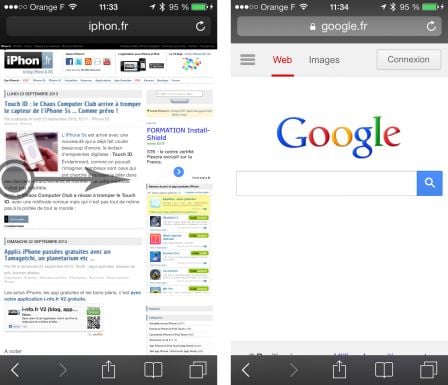




















Diane
22 septembre 2013 à 13 h 29 min
Bonjour,
J’avais bloqué le pivotage d’ecran de mon Iphone sous IOS6, j’ai téléchargé
IOS7 hier et plus aucun moyen de trouver comment le débloqué! Une solution?
kanthea
21 septembre 2013 à 9 h 37 min
je viens de telecharger Ios7 et je n’arrive plus a avoir les icones de mes
applications sur le bureau! il faut que je passe par l’Appstore. quelqu’un
pourrait il m’aider ? merci
patrick73217124
2 octobre 2013 à 9 h 51 min
Comment retouve t’on la calculatrice
Hyhy (posté avec l'app i-nfo.fr V2)
3 octobre 2013 à 7 h 21 min
Bonjour
Comment se fait il que Apple avec ios7 ne permet pas de créer des groupes
d’adresses Mail sur l’application contacts avec iPhone ?
On est obligé de les créer sur ordinateur.
Merci
Doudoucat (posté avec l'app i-nfo.fr V2)
20 septembre 2013 à 14 h 57 min
@Kapow
🙂
À noter que cette astuce très utile existait déjà dans iOS 6, et que je ne
l’ai moi-même découverte il y a quelques mois seulement, par hasard…
Agréable de faire des découvertes, même après avoir bien exploré 😉
Dukk (posté avec l'application iFon.fr HD)
20 septembre 2013 à 16 h 50 min
Appréciable aussi: zoom pour les vidéo ….
Mickey (posté avec l'app i-nfo.fr V2)
20 septembre 2013 à 21 h 42 min
Bonjour,
J’ai cru moi aussi au début que la météo n’est pas dans le centre de
notification… Mais elle y est bel et bien! Ouvrez le centre de notification
par glisser de haut en bas à partir du haut de l’écran puis défaites défiler
son affichage en faisant glisser vers le bas ou le haut et vous verrez
apparaître un texte décrivant la météo, il ne vous reste plus qu’à cliquer
dessus pour faire apparaître l’appli météo 😉
Néné (posté avec l'app i-nfo.fr V2)
20 septembre 2013 à 23 h 41 min
En résumé :
– Appli météo sympa
– SMS heure agenda effacer
– fond d’écran animé
– afficher le multi tâche en paysage bof
– l’esprit flat transparent est sympa
– centre de notis cool avec boussole niveau à angles lampe de poche iPod
– et personne ne parle du slide to unlock sur toute la hauteur de l’écran ???
:)))
Said (posté avec l'application iFon.fr)
21 septembre 2013 à 4 h 06 min
Bonjour,
Voilà j’ai remarquer un truk sur iO7,
C’est au niveau de l’appareil photo…
Lorsque on enregistre une vidéo il y’a un bouton blanc qui s’affiche en bas a
gauche et sa permet que lorsque on film on peut prendre des photos d’une scène
en même temps sans que la vidéo s’arrête.
Et le deuxième c’est au niveau de la bulle…
Lorsque on vise bien et on atteint 0 l’écran devient vert comme si on visé bien
lol c’est marant …
Bon courage a tous
Lezard (posté avec l'application iFon.fr)
20 septembre 2013 à 13 h 29 min
Merci. Ça serait bien d’expliquer comment régler l’heure- plein de gens se
retrouvent à l’heure de Cuppertino (c’est simple mais il faut le trouver).
Est-ce Cuppertino le nouveau centre du monde ?!
frankdavid
20 septembre 2013 à 13 h 09 min
On peut aussi ajouter l’option "Bloquer ce correspondant" qui est apparue
dans l’appli "Contacts". Ca peut être pratique !
Dimi (posté avec l'application iFon.fr)
20 septembre 2013 à 13 h 06 min
C’est beau tout ça mais vous avais oublier la batterie elle ce décharge
comme une fusée 🙁
Buck (posté avec l'app i-nfo.fr V2)
20 septembre 2013 à 13 h 05 min
Bien bien toutes ces nouveautés . Moi j ai un problème . Quand je lance
itunes store . Page blanche. J’ai bien le bandeau en bas avec les onglets mais
rien ne s’affiche. Si quelqu’un a une solution ou une manip a effectuer. Ps et
cela pour ts mes appareils a savoir iphone 4 iphone 5 et ipad 3
Mynesquik (posté avec l'application iFon.fr)
20 septembre 2013 à 13 h 15 min
Ce serait bien de ne pas dire que ce n’est que gadget pour le rouge de la
boussole.
La passer en rouge la remet quand même à zéro en partant d’une inclinaison
choisie.
Donc la couleur c’est joli mais c’est pas " gadget et inutile "
Tom-26 (posté avec l'app i-nfo.fr V2)
20 septembre 2013 à 13 h 37 min
Comment activer la " météo " dans le centre de notification ? Je n’est pas
la phrase explicative qui s’affiche quand je le déroule :/ j’ai le droit
seulement a " Les données sur la météo et la bourse sont fournies par Yahoo
"
Raphaël (posté avec l'app i-nfo.fr V2)
20 septembre 2013 à 13 h 13 min
Si mon iPhone 5, j’ai plutôt tendance à dire que la batterie tient mieux
qu’avant et pourtant je joue pas mal avec. Il y a des réglages à
désactiver…
Fanfan
20 septembre 2013 à 13 h 37 min
Bonjour,
je pense que c’est nouveau mais je ne suis pas sûr. L’option voir les applis
utilisées dans notre entourage en fonction de la position GPS. 🙂
Djealon (posté avec l'app i-nfo.fr V2)
20 septembre 2013 à 13 h 21 min
Vous pouvez accéder à l’application musique en cliquant sur l’artiste depuis
le centre de contrôle. Sympa. Par contre plus possible de lancer une lecture
aléatoire depuis un genre de musique snif.
ToppleMe (posté avec l'app i-nfo.fr V2)
20 septembre 2013 à 13 h 17 min
@ iStaff. Concernant le niveau ce n’est pas juste un tap sur l’écran pour
changer la couleur en rouge.
Il s’agit en effet par cette action de tarer le niveau qui peut avoir son
utilité dans certains cas, un peu comme pour une balance par exemple.
Faites un essai, placez le niveau sur un plan légèrement incliné, celui ci
vous indiquera un angle négatif. Il vous suffit alors de taper sur l’écran
celui ci deviendra rouge et vous indiquera le degré zéro.
Donc ce n’est pas juste une fonction design c’est une fonctionnalité à part
entière, même si c’est vrai que l’utilité est moindre.
BellaNotte (posté avec l'app i-nfo.fr V2)
20 septembre 2013 à 13 h 40 min
@Lezard
Réglages – Général – Date et heure – Fuseau horaire 😉
Sinon une fois que mon réveil a sonné et que je le reporte, il est inscrit sur
l’écran le temps restant avant qu’il se déclenche à nouveau, appréciable!
Je me demandais par contre comment fonctionnent les calculs de trajet qui son
supposés s’afficher dans le centre de notification?
Tyler (posté avec l'app i-nfo.fr V2)
20 septembre 2013 à 13 h 16 min
Slt, je n’ai pas compris l’astuce pr la meteo depuis le centre de notif!!!
Plus de detail serait possible? Merci d’avance 😉
Kapow
20 septembre 2013 à 13 h 20 min
On ne peut plus accéder aux SMS reçus auparavant quand nous sommes en train
d’en écrire un. Lorsque que nous voulons revoir un SMS dans la conversation, et
que le SMS rédigé dépasse un certain nombre de retours à la ligne, la
conversation ne peut plus être vue..
Sur iOS 6, il suffisait de faire "Modifier" en haut à droite, mais désormais,
ce n’est plus possible et nous copier notre message, le supprimer, regarder ce
que nous voulons dans la conversation, puis coller et continuer notre
SMS..
Dommage..
Sugeman (posté avec l'app i-nfo.fr V2)
20 septembre 2013 à 13 h 26 min
Dans les options de Siri, on peut choisir une voix d’homme ou de femme.
Soso1981 (posté avec l'app i-nfo.fr V2)
20 septembre 2013 à 13 h 34 min
Moi aussi je ne comprends l’astuce pour avoir la météo sur le centre de
notifications. Je peux avoir la bourse (qui ne m’intéresse pas), mais pas la
météo. Elle n’est pas proposée dans les réglages du centre de notifications.
Savez-vous pourquoi ? Avez-vous une astuce ? Merci.
Crazzycows (posté avec l'app i-nfo.fr V2)
20 septembre 2013 à 13 h 44 min
A quand les sous dossiers dans les albums photos et la possibilité de
classer les photos par noms?
dfs
20 septembre 2013 à 13 h 47 min
Bande de naze ! Le rouge du niveau, c’est uniquement pour refaire une mise à
0, un niveau !
Sam (posté avec l'app i-nfo.fr V2)
20 septembre 2013 à 13 h 56 min
Pareil que Tom-26, je n’ai pas la météo dans mon centre de
notification.
Une idée ?
SpeedRcrX
20 septembre 2013 à 14 h 15 min
Si vous voulez des wallpapers permettant le parallax et sans effet de zoom,
il faut ajouter 200 px de chaque côté de votre image d’origine.
Perso, j’ai supprimer cet effet.
SpeedRcrX
20 septembre 2013 à 14 h 09 min
Pour Soso1981 et Tom-26 il faut activer météo dans le service de
localisation.
Il vous donnera alors le résumé météo de l’endroit où vous vous trouvez.
Loic
20 septembre 2013 à 14 h 06 min
Bonjour,
Concernant les fonds d’écran (sur iPad), le recadrage est déconcertant et, au
final, ennuyeux : le iDevice tient obligatoirement compte du format "Portrait"
et donc agrandit l’image quand elle est en mode "Paysage", celui que j’utilise
le plus. L’image est nécessairement zoomée.
DotCa (posté avec l'app i-nfo.fr V2)
20 septembre 2013 à 14 h 14 min
@kapow
Tu peux toujous glisser de haut en bas pour rabaisser le clavier et donc voir
la conv
Et si personne n’a remarquer:
Quand on utilise la multitache elle nous montre directement la derniere app
ouverte… C’est tres pratique
SpeedRcrX
20 septembre 2013 à 14 h 12 min
Pour Loic, je n’ai pas encore testé sur iPad mais le problème de "zoom" des
wallpapers sur iPhone est due à l’effet parallax. Si on désactive cet effet,
les wallpapers se comportent comme dans l’IOS 6
Jerome91340 (posté avec l'app i-nfo.fr V2)
20 septembre 2013 à 14 h 13 min
@Kapow
Pour cacher le clavier pendant l’écriture d’un sms tu n’a qu’à toucher
,maintenir et descendre la barre situer au dessus de la zone texte et tu revoi
la conversation.
Thomus (posté avec l'application iFon.fr HD)
20 septembre 2013 à 14 h 22 min
Ou est passée la navigation privée sur iPad ? Oubliée ?!?
Kapow
20 septembre 2013 à 14 h 44 min
Wow, et bien je viens de découvrir quelque chose.
Merci beaucoup pour vous réponses, & enjoy iOS7 😉
Doudoucat (posté avec l'app i-nfo.fr V2)
20 septembre 2013 à 14 h 38 min
– D’après ce que j’ai vu, il n’y a plus de bandeau de météo dans le centre
de notifications, il faut cliquer sur le texte résumant la météo du jour (dans
l’onglet Aujourd’hui), ce qui ouvre l’appli Météo… On a perdu le côté
pratique de l’info météo avec un seul glissé…
– Pour voir les anciens sms pendant la rédaction d’un nouveau, il faut faire
glisser vers le bas la ligne horizontale de séparation qui se déplace vers le
haut au fur et à mesure (mettre le doigt un peu au-dessus de la ligne), les
anciens messages s’affichent sur la moitié supérieure de l’écran, et il est
possible de remonter tout l’historique…
– Grande nouvelle pour ceux qui utilisent Quickoffice (suite Office) –
racheté par Google il y a un an et disponible depuis uniquement pour les
clients de Google Business Apps – qui bugue avec iOS 7, Google a décidé hier
(19 septembre 2013) de la rendre gratuite, pour contrer Microsoft et sa suite
réservée aux clients Office 360 !
Elle nécessite un compte Google pour l’accès à Drive (10 go), mais on peut
tout à fait garder les fichiers en local sur l’iPhone, sans les mettre dans le
Cloud (cependant plus de transfert wifi, uniquement en USB via Itunes)
C’est une très bonne suite Office, mais si vous en connaissez d’autres, je
suis preneur…
maxibull
20 septembre 2013 à 15 h 06 min
pour désactiver l’effet parallax et ainsi avoir son fond d’écran non zoomé:
aller dans réglages/général/accessibilié/réduire les animations.
A+
Pfd (posté avec l'application iFon.fr HD)
20 septembre 2013 à 14 h 29 min
Euh ils sont ou mes podcasts ?? Comment fait on pour les retrouver ???
elcatalan
20 septembre 2013 à 14 h 33 min
Comment activer la " météo " dans le centre de notification ? Je n’est pas
la phrase explicative qui s’affiche quand je le déroule :/ j’ai le droit
seulement a " Les données sur la météo et la bourse sont fournies par Yahoo
"
Idem pour moi. Impossible de savoir comment afficher la météo dans
"notifications"
Loic
20 septembre 2013 à 14 h 51 min
@Speedrock.
Merci pour l’info. Mais au risque de paraître ignorant, où est caché ce réglage
sur la parallaxe.
P.S. iPad 3
Ajshdfh (posté avec l'app i-nfo.fr V2)
20 septembre 2013 à 15 h 03 min
Pour la météo dans le centre de notification :
-Il faut activer le service de localisation pour la météo dans "confidentialité
"
-Et activer "résumer d’aujourd’hui " dans "centre de notification"
Après il y a dans les options générales "actualisation en arrière plan" pour la
météo mais je ne crois pas que ca soit obligatoire.
Doudoucat (posté avec l'app i-nfo.fr V2)
20 septembre 2013 à 15 h 10 min
Edit :
J’ai oublié Général…
Donc :
– Réglages > Général > Accessibilité : activer ‘Réduire les
animations’
Loic
20 septembre 2013 à 15 h 08 min
EDIT @SpeedRcrX
Merci pour l’info. Mais au risque de paraître ignorant, où est caché ce réglage
sur la parallaxe.
P.S. iPad 3
@Doudoucat Ca ne fonctionne pas
Doudoucat (posté avec l'app i-nfo.fr V2)
20 septembre 2013 à 15 h 02 min
@Loic
Sur iPhone, on peut désactiver le parallaxe :
– Réglages > Accessibilité : activer "Réduire les animations"
Peut-être idem sur iPad ?
Dindon
20 septembre 2013 à 21 h 56 min
Le fait de pouvoir changer la couleur du niveau à bulle sert à "créer" un
angle. Ex: iPhone vertical face a vous, faites une rotation d’un côté (dans le
sens des aiguilles d’une montre par exemple) touchez l’écran, ça devient rouge,
puis inclinez le dans l’autre sens et cela vous indique l’angle par rapport au
moment où vous avez touchez la 1ère fois.
Céline (posté avec l'app i-nfo.fr V2)
20 septembre 2013 à 15 h 11 min
@loic
Tu vas ds réglage /général / accessibilité. Puis tu actives reduire les
animation.
C comme ça pour mon iPhone 5
Tom-26 (posté avec l'app i-nfo.fr V2)
20 septembre 2013 à 15 h 22 min
@SpeedRcrX : Merci pour ton astuce mais cela ne fonctionne toujours pas sur
mon iPhone 5 mais marche très bien sur mon iPad :/
FabsX
20 septembre 2013 à 15 h 22 min
Pour supprimer le parallaxe et des alertes voir Reglages / Général /
Accessibilité / Réduire les animations
prozac
20 septembre 2013 à 15 h 44 min
Donc je viens de voir plus haut qu’on ne peut plus supprimer un sms dans le
fil de discussion !!
Sur la bêta, on pouvait mettre une photo panoramique et la "visionner" en
bougeant l’iphone.
ce n’est plus possible maintenant ?
Céline (posté avec l'app i-nfo.fr V2)
20 septembre 2013 à 15 h 46 min
Savez vous si avec ios7 on peut mettre un dossier ds un autre dossier ?
Seb37
20 septembre 2013 à 16 h 07 min
@Buck : "Bien bien toutes ces nouveautés . Moi j ai un problème . Quand je
lance itunes store . Page blanche. J’ai bien le bandeau en bas avec les onglets
mais rien ne s’affiche. Si quelqu’un a une solution ou une manip a effectuer.
Ps et cela pour ts mes appareils a savoir iphone 4 iphone 5 et ipad 3"
Réglages–> Réinitialiser –> Réinitialiser tous les réglages (sans
les contenus)
J’avais le même problème et tout est revenu dans l’ordre !
Jeremie (posté avec l'application iFon.fr)
20 septembre 2013 à 16 h 13 min
Pour supprimer un seul message d’une conversation sms il suggit de rester
appuyer sur le message a supprimer d’appuyer sur plus et la d’autres options
s’offrent a vous:) et des nouvelles je vous laisse découvrir:)
Tharkun
20 septembre 2013 à 16 h 17 min
@prozac
Pour supprimer un SMS dans un fil de discussion, il faut laisser le doigt
dessus deux secondes, puis choisir "Plus…" dans le menu.
Seb37
20 septembre 2013 à 16 h 07 min
@Buck : "Bien bien toutes ces nouveautés . Moi j ai un problème . Quand je
lance itunes store . Page blanche. J’ai bien le bandeau en bas avec les onglets
mais rien ne s’affiche. Si quelqu’un a une solution ou une manip a effectuer.
Ps et cela pour ts mes appareils a savoir iphone 4 iphone 5 et ipad 3"
Réglages–> Réinitialiser –> Réinitialiser tous les réglages (sans
les contenus)
J’avais le même problème et tout est revenu dans l’ordre !
Alexlechauve (posté avec l'app i-nfo.fr V2)
20 septembre 2013 à 16 h 53 min
Bonjour,
J ai un soucis sous IOS7, lorsque je choisi un fond d ecran a partir d une
photo, elle se grossit automatiquement sans que je puisse y faire suelque
chose!!!!
Un conseil?
SpeedRcrX
20 septembre 2013 à 16 h 38 min
@Tom-26 : Est ce que dans l’app Méteo tu t’es bien mis sur localisation et
non une ville que tu as enregistré ?
J’ai un iPhone 5 et ça fonctionne très bien.
Charlou
20 septembre 2013 à 16 h 17 min
HS: Tu est bisontin ?
En tout cas ça fait plaisir la pub pour Besançon (malgré le temps lol)
MisterT (posté avec l'app i-nfo.fr V2)
20 septembre 2013 à 22 h 29 min
Donc personne ne sait comment supprimer l’historique des MAJ dans l’app
store, c’est très bizarre.
Sinon moi, sur mon iPad, quand je vais dans la musique et album, tous les
albums ont les titres affichés dans le désordre. Très bizarre aussi.
Si qq1 a des tips pour ces 2 points?
Thx
prozac
20 septembre 2013 à 16 h 49 min
Ok super merci pour les SMS.
Par contre personne voit pour l’histoire de la photo panoramique qui suis le
mouvement ?
Sanctu (posté avec l'app i-nfo.fr V2)
20 septembre 2013 à 16 h 51 min
Et l’app Keychain ? Elle est définitivement enterrée ?
Dommage, j’aurais trouvé ça vraiment pratique…
Sinon, même si déstabilisante au début, cette refonte de l’iOS est vraiment
sympa.
Maëva
20 septembre 2013 à 22 h 32 min
Je n’arrive plus a activer mes iMessages depuis la mise a jour iOS 7 que
faire ??
arlesien
20 septembre 2013 à 17 h 44 min
Bonsoir,sur ios7, icône App Store, mise à jour, je mets à jour l’application
et quand celle-ci et faite, elle reste présente, peut-on la supprimer? merci
pour vos réponses
Romain (posté avec l'app i-nfo.fr V2)
20 septembre 2013 à 17 h 27 min
problème il n’y a plus la date des avis rédiger sur App Store .dans safari
quand on écrit quelque chose et qu’on choisi une suggestion il est plus chiant
de revenir sur le texte pour compléter la suggestion ,exemple: suggest (il nous
suggère le mot suggestion que l’on valide ,ainsi ça lance la recherche on
reviens sur le texte pour compléter ,exemple suggestion d’Apple et c’est a ce
moment la bref……
Madeff (posté avec l'app i-nfo.fr V2)
20 septembre 2013 à 17 h 24 min
Bonsoir savez vous si on peu mettre les icônes avec un effet 3D merci
d’avance de vos réponses
Romain (posté avec l'app i-nfo.fr V2)
20 septembre 2013 à 17 h 28 min
l’accès wiki ainsi que Safari ,des choses bien mais plein d’autres choses
relou dans cette maj
bruno
20 septembre 2013 à 17 h 43 min
bonjour,
quand je décroche un appel, je n’entends rien ou alors il faut que je passe en
mode haut parleur!!!
quelqu’un pourrait il me conseillé svp
Shinearno (posté avec l'application iFon.fr HD)
20 septembre 2013 à 18 h 03 min
@bruno : enlève la protection plastique d’origine qui bouche le haut parleur
du haut 🙂 tu entendra mieux^^
Pemose95 (posté avec l'app i-nfo.fr V2)
20 septembre 2013 à 23 h 08 min
Pour info sur la boussole, un oubli ou une erreur c’est produit: lorsque le
fond du niveau est noir, c’est par défaut, par contre quand on tape pour le
mettre rouge, on change le calibrage, on peut donc choisir d’avoir un plan
incliné au lieu d’être à plat. Essayez en tenant votre appareil incliné et vous
verrez 🙂
Seb37
20 septembre 2013 à 17 h 57 min
@Buck : "Bien bien toutes ces nouveautés . Moi j ai un problème . Quand je
lance itunes store . Page blanche. J’ai bien le bandeau en bas avec les onglets
mais rien ne s’affiche. Si quelqu’un a une solution ou une manip a effectuer.
Ps et cela pour ts mes appareils a savoir iphone 4 iphone 5 et ipad 3"
Réglages–> Réinitialiser –> Réinitialiser tous les réglages (sans
les contenus)
J’avais le même problème et tout est revenu dans l’ordre !
Alexlechauve (posté avec l'app i-nfo.fr V2)
20 septembre 2013 à 18 h 08 min
BRUNO,
J ai eu le meme probleme, il y avait 2 solutions differentes:
1/ restaurer son iphone
2/ ca peut paraitre un peu fou, mais c est celle la qui a marcher pour moi, il
faut aspirer avec ta bouche au niveau du haut parleur….
Eric (posté avec l'application iFon.fr)
20 septembre 2013 à 18 h 17 min
Pour l’astuce des horaires des sms reçu , ça marche pas uniquement avec
iMessage , mais sur TOUT les sms , j’ai un iPhone 4 16g ( pour info )
Zorel (posté avec l'app i-nfo.fr V2)
21 septembre 2013 à 0 h 56 min
Petite kestion: quelqu’un sais si la mise a jour a quelque chose a voir avec
le fait ke mon iphone5 se decharge plus rapidement??
Chrolley (posté avec l'app i-nfo.fr V2)
20 septembre 2013 à 22 h 39 min
Bonsoir. Les fonctions de musique ou podcast accessibles par un double clic
sur home ne fonctionnent plus (pause / prev / next…). Une idée? Merci
Fabio (posté avec l'app i-nfo.fr V2)
20 septembre 2013 à 18 h 53 min
Dans l appli message si lors d un mess reçu ou écrit on fait référence a une
heure précise elle ex: à 20h
Cela se souligne et l on peut en appuyant dessus créer un événement
Jules (posté avec l'app i-nfo.fr V2)
20 septembre 2013 à 20 h 47 min
L’iPhone télécharge plusieurs applications en même temps. C’est plus
rapide.
Pierric
20 septembre 2013 à 20 h 03 min
Et quand on passe en mode paysage dans le lecteur mp3 on a une mosaïque des
pochettes.
Par contre sur iPhone4 les modifications de photos s’enregistrent sur la
pellicules.. mais ne sont pas appliquées. Bref, ça sert à rien.
Gdbvds (posté avec l'app i-nfo.fr V2)
20 septembre 2013 à 20 h 27 min
Effacer un mail, coulisser de droite à gauche, fenêtre, effacer ou plus
….
prozac
20 septembre 2013 à 20 h 32 min
@SpeedRcrX Sérieux mais pourquoi ca !!
Freddddy (posté avec l'application iFon.fr HD)
20 septembre 2013 à 21 h 19 min
Pour ceux qui ont un problème avec l’horloge affichée, il faut activer
l’option "fuseau horaire automatique" dans les options de géolocalisation
système.
Sinon, j’adore IOS7 !!
Mikl (posté avec l'app i-nfo.fr V2)
20 septembre 2013 à 22 h 14 min
Si on désactive les mise a jour auto (j’aime mieux les faires manuellement)
j’ai remarqué que l AppStore ne m’indiqué plus qui avais des mise a jour de
disponible c’est normal ou un bug ? Du coup je suis obligé d’aller voir
régulièrement dans la rubrique mise a jour si il en a ou pas … Merci 🙂
choup
20 septembre 2013 à 20 h 14 min
bonjour comment effacer des messages dans une conversation .merci
SpeedRcrX (posté avec l'app i-nfo.fr V2)
20 septembre 2013 à 20 h 03 min
@prozac : cette option a été enlever de la version final de l’iOS 7
Mickey (posté avec l'app i-nfo.fr V2)
20 septembre 2013 à 21 h 28 min
Merci ! Grace à cet article j’ai découvert de nouvelles choses bien
pratiques que je n’avais pas encore découvert 🙂
Feetoncaprice (posté avec l'app i-nfo.fr V2)
20 septembre 2013 à 22 h 35 min
Merci pour les astuces en com notamment l effet paralax et la météo 😉
Moi j’ai trouvé l’heure des SMS ce matin par hasard
La nouveauté aussi est de retrouver toutes les appli et musiques absentes de
l’iPhone mais dispo en téléchargement car déjà achetées , plus besoin du PC
!
Kolls69 (posté avec l'app i-nfo.fr V2)
20 septembre 2013 à 22 h 00 min
Le niveau a bulle contient également une fonction de calcul de l’inclinaison
par rapport a l’horizon.
C’est la qu’on se rend compte de l’importance de la couleur rouge, car c’est en
appuyant sur l’ecran que l’indicateur rouge apparait et vous donne
l’inclinaison en degrès en fonction du mouvement que vous effectuer avec
l’iphone!
Skyscraper
21 septembre 2013 à 0 h 23 min
C’est génial non?
Pour le niveau dans l’application boussole, lorsque vous faites un clic sur
l’écran cela passe en rouge d’accord, mais surtout mémorise l’inclinaison en
cours! Ce qui permet de faire une seconde lecture par rapport à cette première
mesure!
Par contre je n’ai pas trouvé l’accès facile pour la météo dans les
notifications.
Aypee (posté avec l'app i-nfo.fr V2)
21 septembre 2013 à 0 h 47 min
Pour bien voir l’effet 3D parallaxe, fermer un œil. Cela marche mieux !
C’est très impressionnant !
Cécé
20 septembre 2013 à 22 h 10 min
Merci à cet article et aux commentaires, j’ai appris certaines choses que
j’ignorais et qui me facilite la vie, mais aussi qui la rende plus cool.
Le fait de savoir l’heure de chaque SMS c’est vraiment le pied ! IOS7 c’est
magique ! ^^
carcasse
20 septembre 2013 à 23 h 07 min
Nul, je reviens à Ios 6.1.3 sur mon Ipad… je ne supporte pas cet IOS7 trop
flashy et développé à la hate. On a l’impression d’une tablette bas de gamme.
La honte pour Apple
Ninousev13 (posté avec l'app i-nfo.fr V2)
20 septembre 2013 à 23 h 51 min
Alors bien que ce soit ecri dans l’article pour ceux qui lisent pas :
impossible de supprimer les colonnes dans l’app store de MAJ , c comme ça sinon
pour les iMessage afin qu’ils s’activent donc il faut d’abord aller dans
général/réglages/ messages
phil04
21 septembre 2013 à 0 h 19 min
pas vu dans les dernières commentaires/ nouveautés sur IOS7 : la fonction
Cover Flow remplacée par une vue d’ensemble des albums, qui peuvent chacun être
détaillé comme une liste de lecture une fois sélectionné … il suffit de
positionner l’iphone en mode paysage, à l’instar de la fonction C.F."
NiKro (posté avec l'app i-nfo.fr V2)
21 septembre 2013 à 1 h 11 min
@chrolley
Ben c’est parceque maintenant ces fonctions sont dans le centre de commande
(quand tu fais glisser de bas en haut)
Sinon l’effet parallaxe est aussi visible quand le multitâche ou l’icône de
volume sont ouvert. Et peu importe si on est a l’intérieur d’une appli ou
pas.
J’avais pas remarqué 🙂
Néné (posté avec l'app i-nfo.fr V2)
21 septembre 2013 à 23 h 24 min
Alors vu ios7 sur 3 machines : 2 iphone 5 et un4S
La météo depuis le sroll haut bas :
– iphone 5, 1 pas la bourse et météo et l’autre pas météo
– 4S pas bourse pas météo
Différence aussi depuis le sroll bas haut sur 4S pas de AirPlay
Je confirme aussi pour la batterie qui tient … Tout ça. Sur les 5 et pas sur
les 4S. Vous confirmez ? Et les 4 votre avis sur la batterie ?
Après soyons clair j’aime 🙂
msxsi
21 septembre 2013 à 9 h 21 min
Es ce que quelqu’un sait si l’on peut modifier la couleur des bulles des sms
car le vert fluo c’est pas top.
Merci
Pomme14
21 septembre 2013 à 9 h 27 min
Bonjour j ai téléchargé la nouvelle version il y a deux jours. Je n’aime pas
du tout l interface mais il paraît qu on s’y fera ;). Enfin c’est pas très
grave. Depuis sur toute mes applis vidéo et audio le son est moche très très
moche sourd avec des bruits de parasites. Que dois je faire ? Merci
leedoki
21 septembre 2013 à 11 h 32 min
Alors perso très très content et merci à tous pour les astuces. le
glissement pour dév. terrible plus besoin de viser juste et de plus grosse
touches pour les chiffres un bonheur de plus devoir recommencer. j’ai mis en
écran de fond une image d’or fondu (écran accueil et vér.) et franchement ça le
fait à tester avec une couleur au choix.
Pgbba
21 septembre 2013 à 8 h 14 min
Un glissement de bas en haut affiche un raccourci wifi ,Bluetooth ,
verrouillage d écran , fonction " ne pas déranger", et avion ….
Raccourci également pour la torche l app photo, calculette et iPod ….
Très pratique
Mllepeel (posté avec l'application iFon.fr HD)
21 septembre 2013 à 10 h 29 min
Moi non plus. Je crois que c’est parce qu’il n’y a pas d’app meteo native
sur l’iPad contrairement à l’iPhone.
Néné (posté avec l'app i-nfo.fr V2)
21 septembre 2013 à 8 h 31 min
Pas plus de réaction sur le slide to unlock possible sur tout l’écran
???
Et j’ai eu un coup de chance de me voir proposer toutes les applis Apple
:
iPhoto (génial d’ailleurs on retrouve la même présentation que sur mac) pages
numbers iMovie podcast iTunesU keynote et une appli dédier localiser
Ou pas rassurez-moi !!!
Erich
21 septembre 2013 à 9 h 01 min
Qui peut me dire comment on supprime un titre dans musique sous ios7 ? Plus
possible de faire un "glissé droite".
Max. (posté avec l'application iFon.fr)
21 septembre 2013 à 9 h 02 min
Bonjour tout le monde.
Et bien il faut aller dans l’onglet "Aujourd’hui" et si ce n’est toujours pas
bon, il faut ajouter une ville dans l’appli météo, et rester dessus puis
ensuite aller sur le screen d’accueil, ensuite ouvrir le C.D Notifs 🙂
Mll Peel (posté avec l'application iFon.fr)
21 septembre 2013 à 9 h 56 min
Essayez réglages accessibilité inverser les couleurs !!! Un nouvel iPhone
étonnant s’offre à vous !!!
Titof35 (posté avec l'app i-nfo.fr V2)
21 septembre 2013 à 11 h 03 min
Autre astuce: dans safari pour revenir sur la page précédente ou avancer il
faut balayer de gauche à droite et inversement… Bien pratique!!!
François (posté avec l'application iFon.fr)
21 septembre 2013 à 9 h 45 min
Bonjour à tous!
Un commentaire positif ne sera pas de trop à la lecture des différents blogs.
Précision sur moi-même : Utilisateur lambda pas du tout geek mais curieux et
perdant parfois des heures sur le net à la recherche d’un tuto ;-). Bref.
iOS 7 mis en place sur mon 4s qui était encore sous iOS 5 jailbreaké. En vous
lisant on hésite et puis… Wahou! Bien sûr ça déroute énormément les premières
minutes mais ça a le mérite de renouveler les choses. Des petits manques comme
l’accès à la 3G ou la Géolocalisation depuis le centre de contrôle et puis
c’est vrai que ma première impression est que le flat design ça moins sérieux.
Mais finalement on s’y fait très vite. Et les nouveaux (nombreux) effets comme
l’envoi de SMS, le multitâche, les onglets Safari, ouverture fermeture des
applis etc. apportent un souffle nouveau et de la fluidité. Reste la batterie
qui a l’air de se barrer plus vite. Pas catastrophique mais c’est réel. Donc du
coup pour mon iPed (c’est son petit nom) rétina je vais peut-être attendre
quelques jours parce que la batterie sur une tablette c’est pour moi le gros
point très important. Voilà. Il est long ce commentaire et certains vont me
demander si Apple me verse des dividendes mais c’était pour donner un aspect un
peu positif au milieu de toutes ces critiques négatives. En résumé : 4s iOS 5
jailbreak directement mis à jour (bon c’est passé par une longue restauration
de presque 3 quand même lol) et pas de bug après 24h. Tout semble fonctionner
et je suis assez satisfait d’avoir un "nouveau" téléphone ;-).
Manon
21 septembre 2013 à 13 h 50 min
Bonjour à tous,
Moi aussi problème de ce gros "zoom" sur mes photos en fond d’écran, et ça ne
change rien quand je fais "réduire les animations"… C’est vraiment chiant !!!
Est-ce que quelqu’un aurait une solution svp ???
Manon
21 septembre 2013 à 14 h 07 min
Ben moi je l’ai (iPhone 5) mais ça n’a eu aucun effet !!!
NiKro (posté avec l'application iFon.fr HD)
21 septembre 2013 à 12 h 39 min
@Chrolley
Comment ça ça ne marche plus?
Personne ça marche très bien que ce soit pour des morceaux de l’appli musique
ou de spotify…
Pierre (posté avec l'app i-nfo.fr V2)
21 septembre 2013 à 14 h 02 min
+1 avec Manon, sur le 4, j’ai meme pas la fonction réduire les
annimations…
Madeff (posté avec l'app i-nfo.fr V2)
21 septembre 2013 à 15 h 12 min
Bonjour comment fait on pour avoir l effet parallaxe sur iphone 5 merci
cromarts (posté avec l'app i-nfo.fr V2)
21 septembre 2013 à 13 h 11 min
Quand vous êtes dans photo cliker sur une photo pour la faire apparaître
pincer comme pour dezoomer pour revenir en arrière
Manon
21 septembre 2013 à 14 h 07 min
Ben moi je l’ai (iPhone 5) mais ça n’a eu aucun effet !!!
Val (posté avec l'app i-nfo.fr V2)
21 septembre 2013 à 17 h 16 min
Bonjour,
Deux d’entre vous ont parle de la fonction "bloquer le contact " dans les
contacts … Moi je la trouve pas … Snif … Et ce que qq´un peut m’aider
siouplé …
soso
21 septembre 2013 à 17 h 44 min
J’avais l’habitude de changer la date de mon iphone pour jouer à Candy
Crush. Visiblement on ne peut plus changer l’année ! Une astuce ?
Ekinux
21 septembre 2013 à 21 h 16 min
Merci pour le lecteur.
imbabeth
21 septembre 2013 à 19 h 45 min
Bonjour,
Je n’arrive pas non plus à ‘dezoomer’ mes photos pour les mettre en fond
d’écran (iPhone 5), ni à mettre la météo dans le centre de notifications… une
astuce svp ?
Ukinux
21 septembre 2013 à 20 h 37 min
Bonjour à tous. Dans Safari, avant on avait la fonction lecteur. Elle a
totalement disparu, et c’est un désastre pour ma vue. Ça permettait de
dépolluer l’écran de toutes les liens autres. Quelqu’un a-t-il une astuce.
Mllepeel (posté avec l'application iFon.fr HD)
21 septembre 2013 à 20 h 51 min
Le lecteur y est toujours (heureusement pour yeux aussi !) ce sont les
petits traits en haut à gauche dans la barre de l’adresse.
Ekinux
21 septembre 2013 à 21 h 19 min
AirPlay
Commande AirPlay ne paraît plus du tout sur l’interface iPod de musique sur mon
4S depuis iOS 7. Je ne peux lancer le air-play et choisir le lecteur de
diffusion uniquement sur le centre de contrôle. Est-ce que c’est moi uniquement
et mon système Pioneer ou d’autres ont le même problème. Merci.
François (posté avec l'application iFon.fr)
21 septembre 2013 à 20 h 54 min
La fonction lecteur existe toujours dans safari pour les sites compatibles.
En haut à gauche il y a un petit carré de lignes genre mise en page. Eh bien
c’est le lecteur ;-).
Binbin
22 septembre 2013 à 10 h 30 min
Est ce que quelqu’un saurait comment supprimer un contact sur ce nouveau
IOS?
Merci d’avance 🙂
Gamer86
21 septembre 2013 à 23 h 26 min
Est-ce normal que sur mon application météo , je n’ai pas le fond dynamique
avec les nuages qui bougent et la pluie qui tombe ? ( Je suis sur Iphone 4)
Merci d’avance des réponse 😉 !
Mickey (posté avec l'app i-nfo.fr V2)
22 septembre 2013 à 0 h 12 min
Pour faire apparaître la météo dans le centre de notifications. :
– À partir du haut de l’écran vous faîtes un glisser vers le bas et le
centre de notifications s’ouvre.
– Vous posez votre doigt qqs part sur ce qu’affiche ce centre de notifications
et vous tirez l’affichage vers le bas en glissant le doigt vers le bas
– Tout en haut est bien une phrase décrivant la météo .
– Quand vous cliquez que cette phrase vous ouvrez l’appli météo.
Pour l’inversion des couleurs, c’est amusant mais ça inverse aussi les
couleurs des photos dans l’album photo, que l’on ne peut plus visualiser
normalement jusqu’à ce que l’on inverse à nouveau les couleurs
Sosolilly
22 septembre 2013 à 2 h 09 min
Bonjour à tous!
J’aime beaucoup la nouvelle version je la trouve très pratique mais j’ai un
problème! Les fonds d’écran qui se zooment automatiquement c’est vraiment
énervant! Je suis allée dans "réglages" "général" "accessibilité" mais il n’y a
pas d’option "réduire les animations" !! Et je n’ai pas l’impression d’avoir
l’option parallaxe de toute façon! Quand je bouge mon iPhone l’image de fond
d’écran elle ne bouge pas… Pour info je suis sur iPhone 4 🙂
cilvie
22 septembre 2013 à 11 h 12 min
Pour supprimer un cantatc : comme avant tu vas sur ton contact, modifier et
tout en bas tu trouves supprimer !!
Alf92ru
22 septembre 2013 à 8 h 20 min
Pour faire apparaître la météo dans le centre de notifications, j’ai du
lancer l’appli météo une seule fois.
Cilvie
22 septembre 2013 à 11 h 10 min
Bonjour, je trouve le fonds blanc très agressif dans les messages, les
contacts …. peut-on le changer ? merci
mana842
22 septembre 2013 à 12 h 12 min
bonjour
je ne trouve pas ou changer la couleur des bulle de sms, peut etre pouvez
vous m’aidez ou une appli ?
Val
22 septembre 2013 à 14 h 37 min
@ Diane: tu trouveras ça dans le centre de contrôle (en haut, à droite).
@ tous ceux qui n’arrivent pas à afficher la météo ou d’autres applis dans
le centre de notification, j’ai eu le même problème: dans les réglages >
centre de notif > cocher affichages du jour et juste en dessous, choisir ce
qu’on veut y afficher.
Mon problème était que j’avais beau cocher affichage du jour, je n’avais aucun
choix. J’ai simplement éteint puis rallumé mon téléphone (iPhone 4S) et c’est
apparu.
Bien qu’en mettant à jour l’iOS le tél se relance de lui-même, le refaire
manuellement est peut-être une bonne chose…
Dave
22 septembre 2013 à 13 h 29 min
Attention il y a des bugs avec ios7 surtout sur les anciennes
applications
par exemple l’application seloger.com
sur internet impossible de mettre la ville avec safari 🙁
dans l’application seloger.com impossible aussi de mettre sur vente une somme
> à 4 chiffres ça revient a zero 🙁
j’avais une calculatrice qui fonctionnée trés bien sur ios6
et maintenant le chiffre 2 ne fonctionne plus
moi je suis d’avis de tous reporter vos problémes dans ce forum merci
y a t’il des personnes ici qui ont déjà restaurer l’ancienne version 6
Merci
papy29
22 septembre 2013 à 15 h 43 min
Bon super avec un iphone4s, ca dépoussiere.
Mais par contre, la batterie en prends un coup.
Exemple avec l’appli runstatic (course à pied) avant 1h15 de course la batterie
était à 40% maintenant moins d’1h je suis a 19%.
et vous ?
Vanney (posté avec l'app i-nfo.fr V2)
22 septembre 2013 à 22 h 41 min
Les fonds d’écran panoramiques fonctionnent-ils sur vos iphones?
Ersatz11 (posté avec l'app i-nfo.fr V2)
22 septembre 2013 à 21 h 13 min
J’ai un gros bug avec l’appareil photo il est complètement bloqué quand
j’ouvre l’application l’écran et noir et je ne peux rien faire du tout et du
coup dans le control center je peux pas activer le flash! Quelqu’un d’autre a
qui c’est arrivé?
Waks
23 septembre 2013 à 12 h 51 min
Je ne peux plus faire de recherche sur le contenu d’un SMS
Waks
23 septembre 2013 à 13 h 03 min
Je ne peux plus faire de recherche sur le contenu des anciens SMS
chrisjosy
23 septembre 2013 à 13 h 35 min
IPHONE 4
avec la nouvelle version IOS.7 je n’arrive plus à prendre des rendez-vous avec
l’agenda tout en appelant une personne.
avant je pouvais cliquer sur le haut de l’écran pour réduire l’appel visuel
sans perdre la personne au bout du fil.
maintenant je peux rien faire en appelant …..
merci de votre aide
choucky47
23 septembre 2013 à 14 h 19 min
Depuis que j’ai charger IOS 7.0 quand j’ouvre " PHOTOS " je ne trouve plus
l’onglet " Lieux " permettant de localiser sur une carte géographique les
photos prisent avec un appareil de photo muni d’un GPS.
MERCI de me fournir la méthode pour remédier à ce problème.
Mali
23 septembre 2013 à 16 h 10 min
J’ai oublié de préciser que c’est l’iPhone 5 et c’est c’est la dérniere MAJ
7.0 merccciiii
Nico766 (posté avec l'app i-nfo.fr V2)
23 septembre 2013 à 17 h 47 min
Déçu qu’ils n’aient toujours pas pensés chez PommePomme de prendre la photo
en charge avec le nom lorsque l’on navigue dans le répertoire.
Et que sont devenu les 3 protes bulles lorsque l’on envoyait un SMS à un
possesseur comme moi d’iPhone au moins savait quand il répondait :-((((
Ophélie
23 septembre 2013 à 16 h 06 min
Bonjour,
Avec l’iOS 7, est ce possible de changer la couleur des bulles de
messages?
Merci d’avance.
Ophélie
Mali
23 septembre 2013 à 16 h 00 min
Bonjour à tous!
SVP quelqu’un peut m’aider mon tel a un problème depuis que j’ai fait la
MAJ! Je peux plus regarder de vidéo ni passer ou avoir des appels :-(( je
galère si quelqu’un peut m’aider?
MERCI BEAUCOUP 😉
NonoFx
23 septembre 2013 à 21 h 59 min
bonjours je viens de télécharger ios7, mon centre de notification est tout
noir et le centre de control tout gris et non transparant ou colorer par
rapport à mon fond d’écran, quelqu’un sais comment mettre la transparance ?
Coline
23 septembre 2013 à 21 h 48 min
depuis que j’ai fais la mise à jour ios7 mon ecran est bloqué il pivote plus
quelqu’un a la solution
Jose
24 septembre 2013 à 3 h 01 min
Je n’ai pas internet sur mon iPhone 4… depuis la mise a jour ios7, je ne
recois plus aucun sms en provenance d’autres iphone… tous les imessages
entrent en meme temps lorsque je me connecte a un réseau Wi-Fi. .. que faire
pour pouvoir continuer a recevoir des sms sans etre sur internet???
Cat.07
24 septembre 2013 à 3 h 43 min
bonsoir à tous !
+ 1 pour NonoFx, mon centre de notification est tout noir et le centre de
contrôle tout gris sur mon 4s 🙁 aucune transparence ! qq1 aurait il une
solution svp ??
de plus les fonds d’écran panoramique ne fonctionnent pas, et les photos perso
en fond d’écran ont tjs ce fichu zoom qui ne se désactive pas même après avoir
été ds "réglages" –> réduire les animations ! la seule chose que ça modifie
c’est que les icônes de bougent plus sur l’écran d’accueil 🙁
Yvonnette
24 septembre 2013 à 12 h 03 min
Depuis que j’ai fait la dernière mise à jour sur mon iPad mini j n’arrive
pas a fermer les applications c qui reste d bouffer en batteries.merci de votre
aide
Sun
24 septembre 2013 à 17 h 14 min
Depuis l’installation de iOS 7 impossible d’accéder a la messagerie vocale ,
comment faire ?
Lyne
25 septembre 2013 à 10 h 32 min
Bonjour à tous je cherche comment enlever une ville dans l’application météo
.
Avec l’ancienne version j’avais installé plusieurs ville afin de voir leurs
météo, mais la j’aimerai en supprimer une mais impossible de savoir comment
faire avec la version ios7
Rudy
25 septembre 2013 à 15 h 23 min
Que c’est beau tout ce blanc… Sur un iPhone blanc.
Esthétiquement, l’effet de l’ouverture de l’application qui part de l’icône et
se rapproche de l’écran est très chouette aussi
Chantal
26 septembre 2013 à 10 h 50 min
Peut on masquer les app store une fois mis à jour ?
Élix
26 septembre 2013 à 13 h 46 min
L’historique des appels émis reçus et manqués ne s’affiche plus
Chocgerm
26 septembre 2013 à 19 h 39 min
Comment supprimer les apps mis à jour avec ios7 IPad.
Merci
Mickey (posté avec l'app i-nfo.fr V2)
27 septembre 2013 à 22 h 52 min
Il y a désormais un tas d’options dans l’appareil photo notamment quand on
clique sur modifier après avoir ouvert une photo: filtres mais aussi recadrer ,
pivoter, et la luminosité.
Mickey (posté avec l'app i-nfo.fr V2)
27 septembre 2013 à 22 h 51 min
Il y a désormais un tas d’options dans l’appareil photo notamment quand on
clique sur modifier après avoir ouvert une photo: filtres mais aussi recadrer ,
pivoter, et la luminosité.
Janinou
28 septembre 2013 à 9 h 06 min
Bonjour à tous et à toutes, alors voilà j’ai un petit souci avec IOS7. Quand
je choisi un fond d’écran parmis mes photos, elles sont automatiquement
zoomées, j’ai cherché comme dit plus haut dans réglages/accessibilité mais vu
que je suis sur iphone 4 je n’ai pas la partie "réduire les animations",
quelqu’un aurait il une solution? Merci d’avance ! 🙂
tottto
28 septembre 2013 à 10 h 37 min
La déception totale, des graphismes nuls, des petits clignotements, des
fausses transparences style Microsoft, rien de vraiment utile a été ajouté, la
météo est devenue incompréhensible, les icônes sont pathétiques, le blanc pète
les yeux, ce nouveau iOS est à chier, je voudrais avoir rendu mon vieux iPhone
avec le bon iOS 6… Qu’est ce que vous avez combiné chers les directeurs
artistiques et chefs du projet, vous avez ravagé le meilleur système qu’on
avait. Et tout cela nous coûte cher aussi ! Sinon dites-nous s’il vous plait
comment installer d’autre système sur iPhone, genre Androïd ou quoi que ce
soit.
De toute façon je trouve ça pas juste, de nous obliger à avaler cette
crotte.
Sev
28 septembre 2013 à 20 h 34 min
C’est bien dommage on ne peut transférer nos sms!!! Ça
m’enerveeeeeeeee!!!
Sev
28 septembre 2013 à 20 h 34 min
C’est bien dommage on ne peut transférer nos sms!!! Ça
m’enerveeeeeeeee!!!
Sev
28 septembre 2013 à 20 h 48 min
On ne peut PLUS… Désolée j’ai oublié le mot!!
Rajani
29 septembre 2013 à 1 h 41 min
Je suis assé dégouté de la IOS7.remplit de défaut et de bug.Même moi j’ai un
probleme avec le rencadrage.J’aurais préféré la IOS6 a avoir su
amelie
28 septembre 2013 à 21 h 21 min
Bonsoir,
J’ai un petit problème avec la nouvelle version de l’iphone, il ne veut plus se
synchroniser sur itunes, il me faudrait installer la version itunes 11.1 sauf
que je ne peux pas car cette version requiert la version de logiciel mac OX
10.6.8 au moins sauf que la mienne est plus ancienne.
Je ne sais pas quoi faire help!
Mathias
29 septembre 2013 à 11 h 29 min
C’est vraiment la loose cette nouvelle version d’IOS avec la boite mail qui
regroupe l’ensemble des mails, l’interface qui pique les yeux, un manque de
fluidité parfois et aussi quelques trucs qui ne sont pas "ergonomique"…
Sandrine24
29 septembre 2013 à 13 h 48 min
@lyne : tu fait un glissement de droite a gauche sur la ville puis
"supprimer"
Sandrine24
29 septembre 2013 à 13 h 40 min
@sev : tu fait un appui prolonger sur ton sms a transféré puis "plus" et
enfin la flèche en bas a droite 😉
Dylan
29 septembre 2013 à 20 h 39 min
Bonsoir,
J’ai constaté quelque chose depuis la mise à jour iOS7, on ne peut plus
mettre de photos format paysage ou carré en fond d’écran. Suis-je le seul que
ça agasse vraiment?
sandrine24 (posté avec l'app i-nfo.fr V2)
30 septembre 2013 à 13 h 01 min
@coline tu va dans le centre de contrôle que tu ouvre depuis le bas de ton
tel en glissant de bas en haut et en haut a droite tu as l’icône de verouillage
deverouilage de la rotation
sandrine24 (posté avec l'app i-nfo.fr V2)
30 septembre 2013 à 13 h 04 min
@kapor : il faut effectuer un glissement de haut en bas depuis le centre de
ton tel
sandrine24 (posté avec l'app i-nfo.fr V2)
30 septembre 2013 à 13 h 08 min
@choucky47 : photos > photos la elles sont classer par date et tu as la
région tu clique dessus tu obtiens la carte et tu zoom tu obtiendras les villes
😉
sandrine24 (posté avec l'app i-nfo.fr V2)
30 septembre 2013 à 13 h 03 min
@nico766 tu as une application très bien pour ça "contactsXL" très complète
et pas très chère 😉
BARISBASAK
30 septembre 2013 à 17 h 45 min
Bonjour
Depuis que j ai fais la nouvelle mise a jour 7.0.2 j ai un probleme au niveau
du clavier. Le clavier bloque quand je veu ecrire qqch. Que faire est ce que qq
un aurai une idee comment faire pour que ca fonctionne normalement
toniooo29
30 septembre 2013 à 19 h 31 min
Salut tout le monde,
voilà je voulais savoir depuis que j’ai mis à jours mon iphone4 avec IOS7,
safari a eu quelques changements dont un qui me gonfle. En faite dans la barre
de recherche intelligente, maintenant lorsque l’on tape une lettre ou deux
correspondant à un de nos favoris celui ci apparait en dessous de la barre.
Hors je ne veux pas que ça me l’affiche, car j’ai trop de favoris et donc ça
m’affiche plein de chose qui ne m’intéresse pas sur le moment. Comment faire
pour le désactiver?
Merci
carilau
30 septembre 2013 à 21 h 55 min
Bonjour,
Depuis ce changement, je n’arrive plus à envoyer une image via yahoo
messenger de mon iphne.
Merci d’avance de votre aide
odilou
1 octobre 2013 à 11 h 46 min
Bonjour à tous !
juste un p’tit pb, je n’arrive plus à saisir mes rendez-vous avec la version 7
dans mon Iphone 4 ! Qq aurait’il la solution ? Merci d’avance !
zazouy
1 octobre 2013 à 20 h 57 min
Bonjour!
Concernant les mises à jours automatiques, moi j’aimerais pouvoir masquer
celles que je ne désire pas afin de ne pas prendre trop d’espace libre de mon
téléphone.
Un moyen pour masquer celles que je ne veux pas installer et celles qui sont
déjà installées?
minuit
2 octobre 2013 à 1 h 12 min
Un défaut qui persiste dans cette nouvelle version. La recherche dans
Calendrier ne va pas au delà d’une année en arrière. Comment sensibiliser Apple
à corriger ce handicap?
Candinnou
2 octobre 2013 à 0 h 54 min
Bonsoir !
J’ai téléchargé aujourd’hui la nouvelle version et après avoir lu quelques
mécontentements à cause du Parallax qui donnerait des maux de têtes, on m’a
conseillé de réduire les animations. J’ai cherché dans
général>accéssibilité>réduire les animations, et impossible de trouver
cette foutue rubrique "réduire les animations".
Lolithinks (posté avec l'app i-nfo.fr V2)
2 octobre 2013 à 18 h 36 min
Oui les appli dispos que sur iPhone que l’on peut telecharger sur iPad sont
BEAUCOUP plus améliorées !!!!
djguenroc
2 octobre 2013 à 16 h 34 min
moi ce que je constate c’est des défauts:
1)dans la calculette en mode portrait (basique) on a plus la fonction
MC/M+/M-/MR/
2)la meteo plus accesible dans le centre de notification (la meteo n’est pas
selectionnable dans les réglages)
3)pas d’acces rapide on/off de la 3G et/ou 4G dans le control center
4)dans safari le mode plein ecran automatique est gavant que ce soit en mode
portrait ou bien en mode payasage (aucun reglage en mode affiché
permanent,plein ecran permanent, ou auto)
IOS7 donne un coup de frais certes mais il y a de très gros défauts et qui
pourtant sont répétés maintes fois.
qu’est ce qu’ils foutent bordel ce sont vraiment des nuls, des bons à rien.
iPhone
2 octobre 2013 à 17 h 01 min
Pour avoir la météo dans le centre de notification faut activer la
localisation dans "Réglages" > "Confidentialité" > "Service de
localisation". 😉
Et faut arrêter le "lol ya pa de on/off de 3g" SI TU VEUX PAS DE 3G TU
ACHETES PAS D’IPHONE!!!!
Ils ont déjà dit qu’ils le mettraient pas! Ils ont mit les principaux!!
Sammi (posté avec l'application iFon.fr HD)
2 octobre 2013 à 17 h 17 min
Je n’ai plus les notifications pour i-nfo, ni sur l’appli ni sur l’écran
verouillé malgré l’activation faite dans le centre de notification dans les
réglages
J’ai tout désactiver puis tout remis rien n’y fait
Alors que fais je?
Roch (posté avec l'app i-nfo.fr V2)
2 octobre 2013 à 17 h 02 min
Le niveau à bulle rouge est un niveau à bulle avec étalonnage et permet donc
de s’assurer que la pente est la même partout (pour un oléoduc par
exemple).
Il s’étalonner des qu’il repasse au mode rouge.
Gaïa (posté avec l'app i-nfo.fr V2)
2 octobre 2013 à 18 h 31 min
Mon message ne concerne pas vraiment IOS7 mais la MAJ de l’AppStore :
Je déplore le fait qu’il n’y ait plus, avec les avis d’utilisateurs sur les
applications (qui ont toujours été utiles pour moi) les dates d’envoi des
avis.
Désormais, un avis posté peut avoir été envoyé il y a bien longtemps…
Stratégie d’Apple pour les mécontents qui souhaitent s’exprimer ?
En tout cas moi, je suis plus que mécontente…
Chachouninou
2 octobre 2013 à 20 h 23 min
Bonjour, j’ai activé dans les réglages le mode "réduire les animations"
comme vous avez dits de faire pour ne plus avoir le zoom automatique pour
mettre un fond d’écran. Donc maintenant c’est bon, les icones ne bougent plus,
mais mon image que je veux en fond d’ecran fait toujours un zoom automatique !
S’il vous plait aidez moi j’en peux plus …
Dudu neuf (posté avec l'application iFon.fr HD)
2 octobre 2013 à 20 h 31 min
Le rouge de la boussole sert à mettre en mémoire l’inclinaison au moment de
l’appui et de faire ensuite la différence avec la position suivante
Chachouninou
2 octobre 2013 à 20 h 30 min
J’ai oublié de préciser que j’avais in ipod touch derniere génération !
Damsss (posté avec l'app i-nfo.fr V2)
2 octobre 2013 à 23 h 47 min
Vous avez remarqué je petit effet 3D avec les icônes ?
Incliner votre Iphone de droite à gauche et de bas en haut, vous allez
voir;)
OnclePOPS (posté avec l'app i-nfo.fr V2)
2 octobre 2013 à 23 h 34 min
Je cherche depuis un moment à bloquer des contacts et j’ai enfin trouvé, il
suffit d’aller sur "téléphone" puis "contact" et en cliquant sur un contact on
peut "bloquer le correspondant". Si on passe par l’appli "contact" directement
cette fonction n’est pas accessible.
iGigo (posté avec l'app i-nfo.fr V2)
3 octobre 2013 à 9 h 05 min
Le fonctionnalité de lire sa musique par genre n’existe plus avec IOS
7,
Ça m’énerve et je suis persuadé que je changerais très rapidement d’Apple qui
commence a le gonfler grave.
Isa
3 octobre 2013 à 13 h 45 min
Bonjour,
de mon côté je ne parviens pas a acceder à mail. j’ai toujours la page
d’accueil permettant de configurer les différents comptes (google, yahoo, cloud
etc.)
tout est parametré et j’ai bien les messages ‘ce compte a été ajouté’ mais je
n’accède jamais a mes boites, toujours à cette même page… une solution ?
sinon dans message, un glisser du doigt de droite à gauche permet de voir
l’heure d’envoi ou de reception de chaque message d’une conversation !
pratique.
Yoyo (posté avec l'app i-nfo.fr V2)
3 octobre 2013 à 12 h 15 min
Pour compléter sur la boussole,
C’est très utile si on veut garder un cap dans une direction donnée,
Le rouge indique l’écart de la direction choisie
Les marins sont ravi?
Sefaco0000
3 octobre 2013 à 11 h 44 min
après la réinstallation de mon Ipad 2 wifi 16GB via Itunes impossible
d’installer d’autres applications. je suis actuellement sur IOS 7.0.2.
Besoin d’aide
Merci
dom-albert (posté avec l'app i-nfo.fr V2)
3 octobre 2013 à 18 h 46 min
C’est vrai que cet iOS 7 est loin de faire l’unanimité , notamment par son
design franchement décalé , comparé à la précédente version . Les couleurs des
icônes sont acidulées , " flashi " , à la limite de la surexposition en lumière
ambiante . Cet aspect " fluo " surprend un peu , car il n’est pas en accord
avec l’architecture générale de l’appareil qui respire , lui , la solidité , la
fiabilité et la bonne santé . Ce manque de classe des icônes est encore plus
desservi par l’existence d’un fond bien trop clair , éblouissant , assez
désagréable et fatigant à l’usage . Comme le dit avec humour l’un des
intervenants , ça " pète les yeux " ! Alors , " coup de jeune " ou " coup de
bambou " visuel ?! Remarquez , on a échappé aux zébrures , au pointillisme ou à
la danse des icônes façon zumba ! Bon , après tout , ce n ‘est que le fond ,
même s’il est très agaçant . L’essentiel est que l’iPhone 5s est un bel
appareil , inspirant confiance car bien fini et à l’aspect robuste , doté d ‘un
iOS fluide , véloce , intuitif et ingénieux malgré quelques petites
imperfections . Et les mises à jour sont là pour rectifier le tir . Alors ,
comme on dit en anglais " wait and see " !…
Sammi (posté avec l'application iFon.fr HD)
4 octobre 2013 à 16 h 21 min
Pour mon problème d’affichage dans le centre de notifications pour i-info
personne ne peux m’aider? Même vous les auteurs du site?(rappel: je n’ai plus
d’affichage nulle part même sur l’icône de l’appli)
DeeDee
5 octobre 2013 à 14 h 37 min
Bonjour à tous, depuis la mise a jour de iOS 7, qui a fait mon Iphone 4S
ressembler a un dessin animé, j’ai la partie "documents et données" sur Itune
qui prend plein de place, comment supprimer cela, en plus mes deux comptes
mails m’affiche 6796 mails sur le telephone, supprimer un a une c’est juste du
délire, quelqu’un a une astuce ? Merci DeeDee
Ginie
6 octobre 2013 à 20 h 11 min
J’ai le même problème que BARISBASAK (181); depuis le passage à la version
7.0.2 mon clavier se bloque et je dois attendre plusieurs secondes avant qu’il
ne se débloque pour deux lettres et ainsi de suite; même entrer le code pose
problème!C’est d’un pratique !!! Qui aurait la solution ? Merci !
Besnard
6 octobre 2013 à 20 h 43 min
Bonjour,
J’aimerai savoir comment mettre la transparence avec ios7 sur iphone 5 ?
Je l’avais au début mais quand j’ai fais la sauvegarde de mes fichiers sur mon
ancien iphone cela est redevenu normal ( gris opaque pour le centre de contrôle
).
Merci !
framboise
7 octobre 2013 à 8 h 59 min
après IOS 7 sur mon iPhone 4s , connexion sur itunes > apps celles ci
apparaissent normalement en page écran et plus sur la page gauche là ou
normalement je peux les supprimer ou les faire glisser etc merci de me
répondre
nicmo
7 octobre 2013 à 8 h 51 min
sous iPhone 4s ou 5c li suffit de décocher iMessages pour l’envoi et la
reception des SMS
Retou
7 octobre 2013 à 13 h 56 min
Pour faire des achats sur iTune on me demande une confirmation de sécurité (
nom de mon chien ou de ma voiture) on me dit que cela ne correspond pas à ce
qu’ils attendent. Je n’ai jamais donner ces renseignements à personne!!
J’ai essayé de réinitialiser mais je suis ramenée au problème précédent. Avez
vous une solution?
Retou
7 octobre 2013 à 13 h 56 min
Pour faire des achats sur iTune on me demande une confirmation de sécurité (
nom de mon chien ou de ma voiture) on me dit que cela ne correspond pas à ce
qu’ils attendent. Je n’ai jamais donner ces renseignements à personne!!
J’ai essayé de réinitialiser mais je suis ramenée au problème précédent. Avez
vous une solution?
Retou
7 octobre 2013 à 13 h 56 min
Pour faire des achats sur iTune on me demande une confirmation de sécurité (
nom de mon chien ou de ma voiture) on me dit que cela ne correspond pas à ce
qu’ils attendent. Je n’ai jamais donner ces renseignements à personne!!
J’ai essayé de réinitialiser mais je suis ramenée au problème précédent. Avez
vous une solution?
Vayavy
9 octobre 2013 à 9 h 24 min
Bonjour tous le monde,
J ai télécharger ios7 et depuis je n’arrive plus faire des mise à jour ni à
télécharger des nouveaux appli
Si quelqu’un pourrait me dépatouiller svp
D’avance merci
HAGEN
10 octobre 2013 à 16 h 58 min
j’ai téléchargé IOS 7 ! Mon iPad est un instrument de travail et je n’ai pas
besoin que des choses qui m’encombrent y soient synchronisées. Or quoi que je
fasse une foule de vidéos reviennent à chaque synchronisation alors que dans le
chapitre PHOTOS j’ai décoché la case "y compris les vidéos de plus des trucs
que je ne veux pas comme "événements sur mon mac" me prend aussi de la
place
" J’ai téléphoné à APPLE et l’on m’a conseillé d’aller dans iTunes-store et de
cocher "retirer l’autorisation d’accès à cet ordinateur" cela m’a supprimé
toutes mes applications et surtout effacé TOUT LEUR CONTENU !!! je suis revenu
en arrière et tout ce que je ne veux pas est revenu sur l’iPad
Quelqu’un a-t-il une solution pour ce problème
LISA
12 octobre 2013 à 16 h 46 min
j’ai un iphone 4 et je n’arrive pas à désactiver l’effet parallaxe tout
simplement car quand je vais dans réglage>général>accessibilité je n’ai
pas l’option "réduire les animations" quelqu’un pourrait-il m’aider please
?
Nico
13 octobre 2013 à 10 h 08 min
L’appli mail est allé me rechercher des mails non lus qui ont plusieurs
années et ceux sur plusieurs de mes messageries: bilan plus de 2000 mails
affichés dans la petite bulle. Comment faire?? En faisant marquer tout comme
lu, ça ne change rien….
Vayavy
15 octobre 2013 à 10 h 22 min
Allo au secoure quelqu un a la solution pour mon problème depuis que j ai
mis en place ios7 je ne peu plus rien télécharger vraiment rien
Après avoir accepter les 62 page du condition générale
Au secoure a l’ aide
Vayavy
15 octobre 2013 à 10 h 22 min
Allo au secoure quelqu un a la solution pour mon problème depuis que j ai
mis en place ios7 je ne peu plus rien télécharger vraiment rien
Après avoir accepter les 62 page du condition générale
Au secoure a l’ aide
Kawaa51 (posté avec l'app i-nfo.fr V2)
18 octobre 2013 à 22 h 45 min
Avec la nouvel version y a t il possibilité de mettre des photos en fond d
écran pour les SMS? Merci
Samy
21 octobre 2013 à 19 h 30 min
Bonsoir
J’ai un iPhone 5 turbo sim
J’ai copier le répertoire
Mais quand je reçoit des appels
Le nom du correspondent ne s’affiche pas
Uniquement le numéro
Merci de me répondre
C’est très urg
Cordialement
Nany
23 octobre 2013 à 22 h 13 min
Bonjour,
Moi j’arrive plus a recadrer mon fond d’écran comme avant, est ce que quelqu’un
peut m’expliquer comment faire svp ?
Doucharles (posté avec l'app i-nfo.fr V2)
25 octobre 2013 à 17 h 12 min
Une astuce IOS 7 concernant la météo et si vous voyagez beaucoup…vous
disposez de toutes les heures locales des villes que vous ajoutez… Mais
uniquement si vous cliquez tout en bas, sur les 3 barres horizontales (à côté
du Y de Yahoo)
Snk
26 octobre 2013 à 10 h 53 min
Sur le niveau lorsque l’on "tap" cela passe rouge… Mais pas seulement pour
changer de couleur, c’est la tare (remise a zero comme sur les balance) à
corriger parce que ça fait pas serieux ; )
GUYGPG
27 octobre 2013 à 10 h 10 min
Comment limiter le nombre de mails reçus ? l’ancienne version permettait une
limite à 50, 100, 200 etc.. mais la sur la nouvelle 7… rien de prévu et au
bout d’un an vous avez 1 an de messages… Merci. Guygpg
Carol
27 octobre 2013 à 19 h 52 min
Est-ce que c’est possible de faire en sorte que le fond d’écran ne bouge
plus lorsque on incline le portable?
VANDERMOLEN
29 octobre 2013 à 12 h 08 min
bonjour,
quand je décroche un appel, je n’entends rien ou alors il faut que je passe en
mode haut parleur!!!
quelqu’un pourrait il me conseiller svp